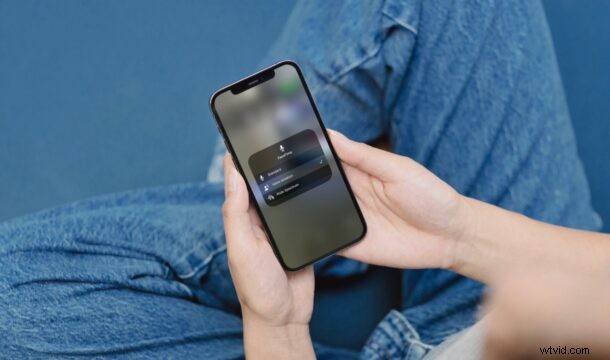
FaceTime-gesprekken voeren vanuit een lawaaierige kamer was voor veel iPhone-, iPad- en Mac-gebruikers een uitdaging. Gelukkig heeft Apple een softwaretruc geïmplementeerd om al het omgevingsgeluid te blokkeren om de audiokwaliteit van FaceTime-gesprekken te verbeteren. Lees verder en we laten u zien hoe u achtergrondgeluid verwijdert tijdens FaceTime-gesprekken op uw iPhone, iPad en Mac.
Apple introduceerde twee nieuwe microfoonmodi voor FaceTime met iOS 15 en macOS Monterey, waarvan er één puur gericht is op het elimineren van achtergrondgeluid tijdens audio- en videogesprekken. De nieuwe modus Spraakisolatie maakt gebruik van machine learning om alle ruis op de achtergrond weg te filteren en geeft prioriteit aan uw stem om ervoor te zorgen dat deze kristalhelder doorkomt.
Spraakisolatie gebruiken bij FaceTime-oproepen op iPhone en iPad om achtergrondgeluid te verwijderen
Voordat je doorgaat met de procedure, willen we je er snel op wijzen dat je een iPhone met de Apple A12 Bionic-chip of nieuwer nodig hebt om toegang te krijgen tot deze nieuwe microfoonmodi. Vergeet ook niet om uw apparaat bij te werken naar iOS 15/iPadOS 15 en volg dan de onderstaande stappen:
- Start of neem deel aan een FaceTime-gesprek en open het Control Center door in de rechterbovenhoek van uw scherm naar beneden te vegen.

- Tik vervolgens op de tegel "Mic Mode" die je bovenaan het Control Center ziet. Je zult zien dat de standaard microfoonmodus standaard is geselecteerd.
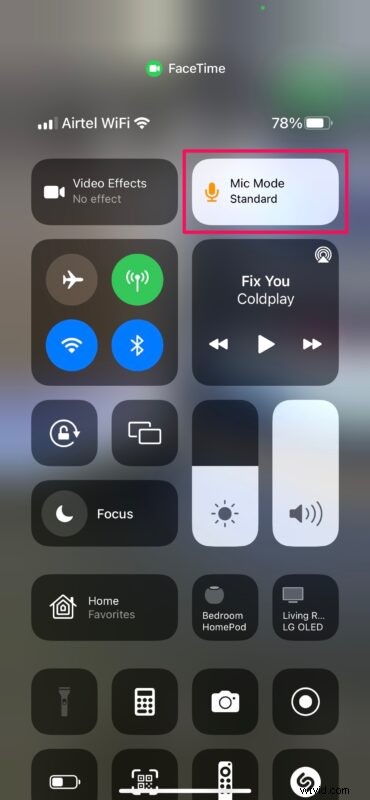
- Selecteer nu 'Spraakisolatie' uit de drie beschikbare modi en verlaat vervolgens het Control Center om terug te keren naar uw FaceTime-gesprek.
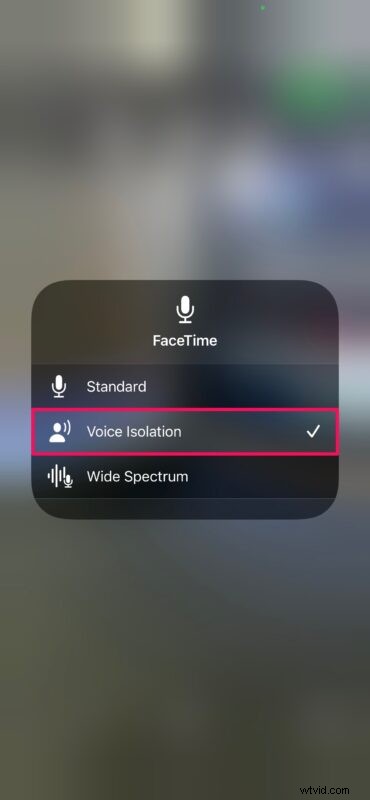
Dat is zo ongeveer alles wat u hoeft te doen. iOS 15 zal zijn softwarecapaciteiten gebruiken om het achtergrondgeluid te elimineren terwijl je doorgaat met de FaceTime-oproep.
Achtergrondgeluid verwijderen van FaceTime-oproepen op Mac met spraakisolatie
Het gebruik van de modus Spraakisolatie is net zo eenvoudig op een Mac, op voorwaarde dat er op zijn minst macOS Monterey wordt uitgevoerd. Zorg er dus voor dat uw Mac is bijgewerkt voordat u deze instructies volgt:
- Als je eenmaal een FaceTime-gesprek hebt gestart of eraan hebt deelgenomen, klik je op het pictogram 'Bedieningscentrum' in de rechterbovenhoek van de menubalk en vervolgens op 'Mic Mode'.
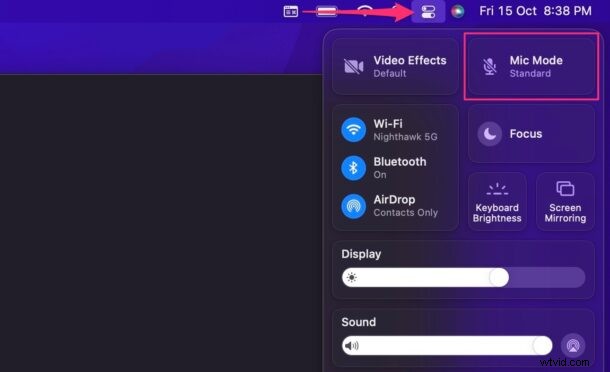
- Selecteer vervolgens 'Spraakisolatie' in de lijst met beschikbare modi en keer terug naar uw FaceTime-gesprek.
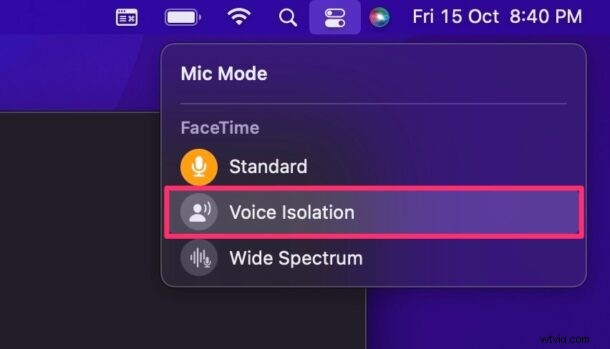
Je kunt nu bij je contactpersoon navragen of je Mac het omgevingsgeluid eruit filtert zoals bedoeld.
Het is echt zo gemakkelijk om van het vervelende achtergrondgeluid af te komen tijdens je FaceTime-oproepen. Je hebt geen externe microfoon of een dure koptelefoon nodig om de spraakkwaliteit te verbeteren.
Evenzo kunnen iOS 15 en macOS Monterey precies het tegenovergestelde doen met de Wide Spectrum-modus. Het zorgt ervoor dat elk geluid om je heen hoorbaar is, wat handig kan zijn als je meerdere mensen in de kamer hebt en je wilt dat ze allemaal te horen zijn tijdens de FaceTime-oproep. U kunt dezelfde stappen volgen om Wide Spectrum naar wens in of uit te schakelen.
Naast de verbetering van de audiokwaliteit, heeft Apple ook softwarematig bekwaamheid gebruikt om de video te verbeteren. Als je een ondersteunde iPhone, iPad of Mac hebt, kun je nu de portretmodus inschakelen om de achtergrond te vervagen tijdens FaceTime-videogesprekken. En vergeet niet dat uw vrienden met Android- en Windows-apparaten nu ook kunnen deelnemen aan uw gesprekken met FaceTime op internet.
Je kunt dit gebruiken wanneer je FaceTime-gesprekken opneemt op iPhone of iPad, of ook Mac, als je de geluidskwaliteit wilt verbeteren van degene die spreekt.
Wat vind je van deze spraakisolatiefunctie van FaceTime? Ben je van plan het te gebruiken tijdens je FaceTime-gesprekken? Laat ons uw mening weten in de opmerkingen.
